Изменение клавиш быстрого доступа
О собственном наборе клавиш быстрого доступа
Я знаю довольно много программ от различных компаний-разработчиков, обучаю студентов работе с QuarkXPress более 15 лет, работаю и в Adobe Illustrator, и в Macromedia FreeHand, а также владею Adobe Photoshop и Macromedia Fireworks, а для верстки всех своих книг использую InDesign.
Я не изменяю клавиши быстрого доступа в программе InDesign, поскольку считаю, что проще уделить время изучению ее клавиш. Это основная программа, которую я использую, работая над книгой, поэтому запомнить комбинации клавиш не составляет особого труда.
Если вы работаете с другими программами, например Macromedia FreeHand, можете создать свой собственный набор клавиатурных сокращений.
Создание нового набора клавиатурных сокращений
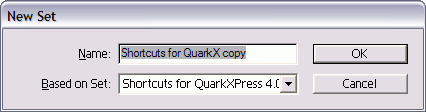
Рис. 19.4. Диалоговое окно New Set дает возможность присвоить имя новому набору клавиатурных сокращений и выбрать набор, на котором он будет основан
- Выполните команды Edit › Edit Shortcuts (Редактирование › Редактировать клавиатурные сокращения).
- Выберите опцию New Set (Новый на бор). На экране появится диалоговое окно New Set (рис. 19.4).
- Введите имя набора.
- Выберите набор, на котором будет основан новый.
Наборы должны быть основаны на других наборах, так как на этапе создания они должны содержать какое-то изначальное количество сочетаний Однако при последующем изменении исходного набора основанный на нем набор останется в прежнем виде.
- Нажмите ОК. Теперь вы можете редактировать набор, как описано в следующем разделе.
Чтобы быстрее запомнить комбинации клавиш, можете создать файл, включающий все клавиатурные сокращения, и повесить его распечатку рядом с компьютером.
Создание списка клавиш быстрого доступа
- Выполните команды Edit › Edit Shortcuts.
- Выберите набор из меню.
- Щелкните по кнопке Show Set (Открыть набор). Будет открыт список клавиш быстрого доступа.
Список сочетаний клавиш может быть открыт в следующих приложениях:
- Simple Text (Mac OS 9),
- Notepad (Win);
- TextEdit (Mac OS X)
- Распечатайте текстовый файл. Можно изменить клавиатурное сокращение, соответствующее команде. Однако не все команды имеют клавиши быстрого доступа. Значит, вы имеете возможность назначать командам свои собственные комбинации клавиш.
Вы можете изменять сочетания клавиш любого набора, кроме набора по умолчанию и набора QuarkXPress.
